Win10系统中设置最后用户名不显示的具体办法
随着电脑硬件和软件的不断升级,微软的Windows也在不断升级,从架构的16位、16+32位混合版(Windows9x)、32位再到64位, 系统版本从最初的Windows 1.0 到大家熟知的Windows 95、Windows 98、Windows ME、Windows 2000、Windows 2003、Windows XP、Windows Vista、Windows 7、Windows 8、Windows 8.1、Windows 10 和 Windows Server服务器企业级操作系统,不断持续更新,微软一直在致力于Windows操作系统的开发和完善。现在最新的正式版本是Windows 10。
我们知道,在Win10正式版系统中我们可以同时添加了很多个账户,那么,Win10系统中很多个账户中我们又该如何设置不显示最后用户名呢?现在,小鱼一键重装系统小编针对Win10系统专业版、企业版和教育以及Win10家庭版用户向大家介绍对应的设置方法,一起来看本文。
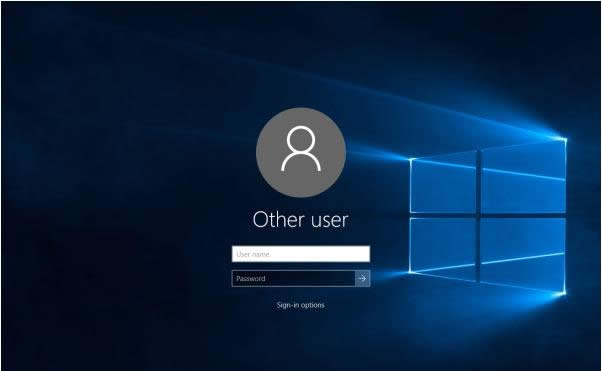
具体操作方法如下:
一、Win10专业版、企业版和教育版用户
1、在运行或Cortana搜索栏输入secpol.msc后,按回车键进入“本地安全策略”。
2、进入本地策略→安全选项→交互式登录:不显示最后的用户名。

3、双击打开,选择“已启用”,点击“确定”。

现在设置生效,下次开机后就会显示出用户名输入框。
二、Win10家庭版用户
家庭版没有“本地安全策略”设置,因此要用注册表修改,这种方式同样适用于专业版和企业版等用户。
1、在Cortana搜索栏输入regedit,按回车键进入注册表编辑器
2、定位到
HKEY_LOCAL_MACHINE\SOFTWARE\Microsoft\Windows\CurrentVersion\Policies\System
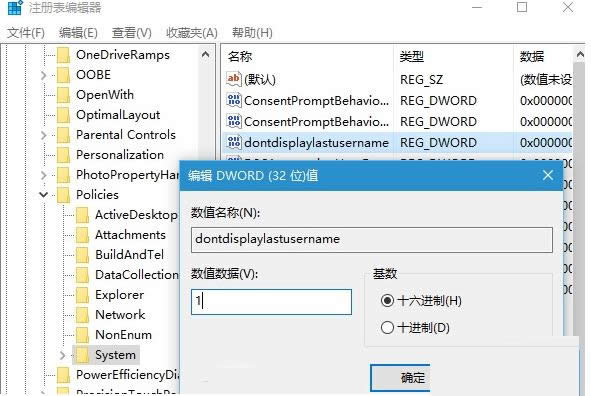
3、在右侧找到 dontdisplaylastusername(如上图),双击后将“数值数据”修改为“1”后确定
其实,在Win10系统中设置不显示最后用户名的方法很简单,只需三步就可以了。有需要的用户,不妨也来操作一下吧。有关系统问题请关注小鱼一键重装系统官网。
Microsoft Windows,是美国微软公司研发的一套操作系统,它问世于1985年,起初仅仅是Microsoft-DOS模拟环境,后续的系统版本由于微软不断的更新升级,不但易用,也慢慢的成为家家户户人们最喜爱的操作系统。